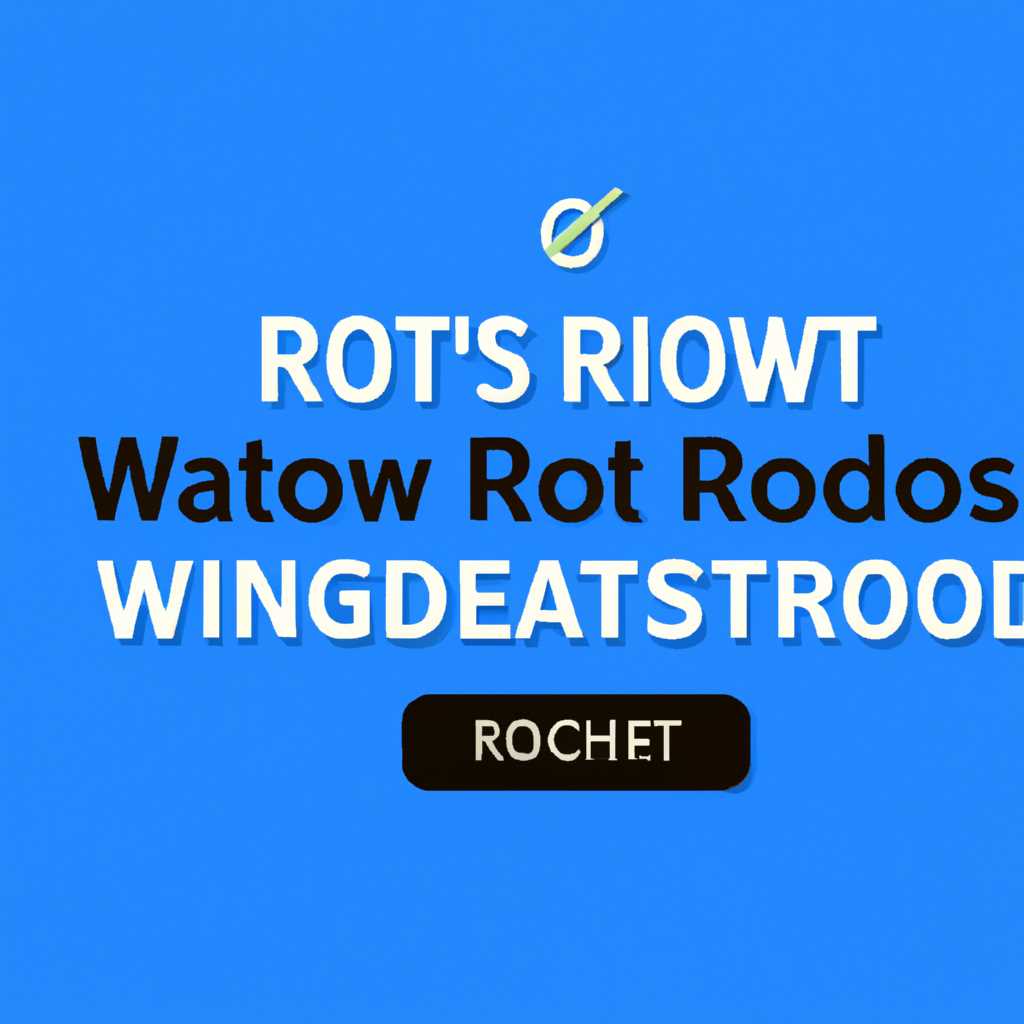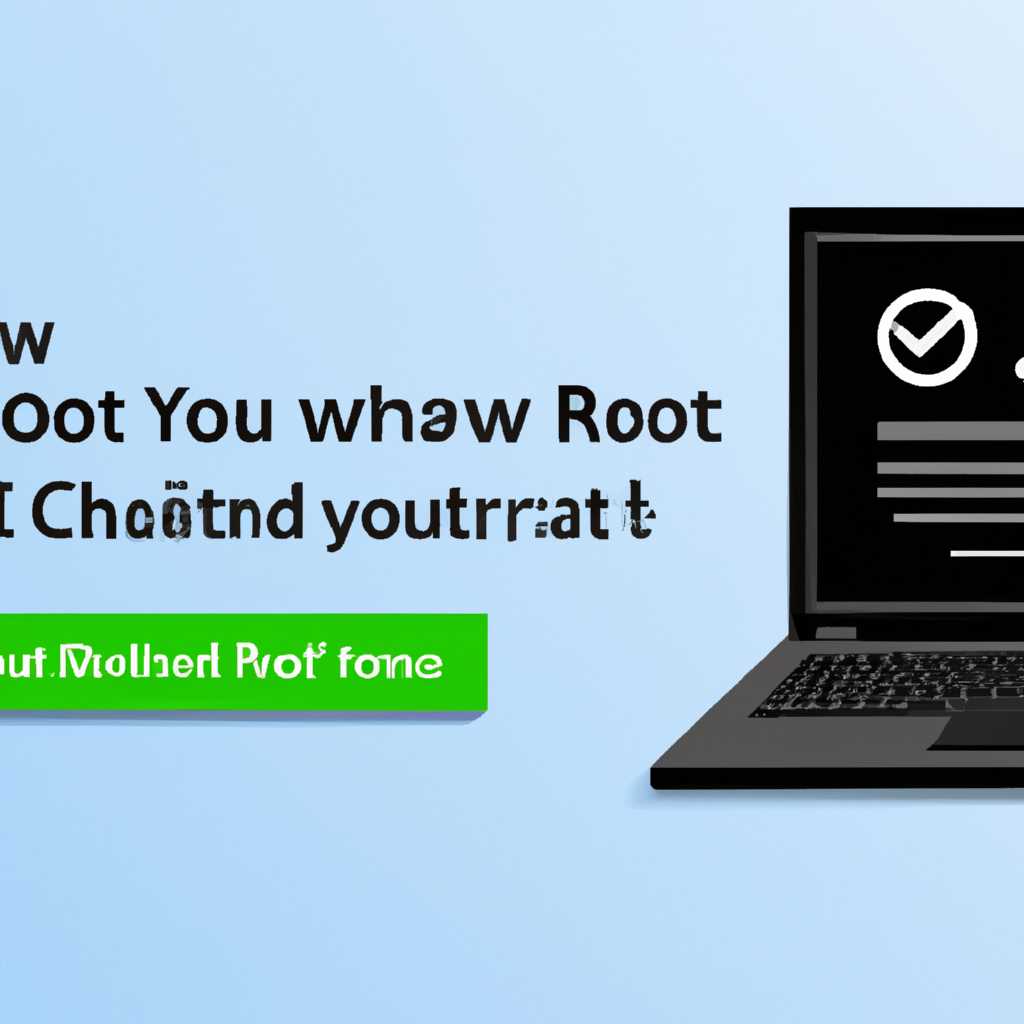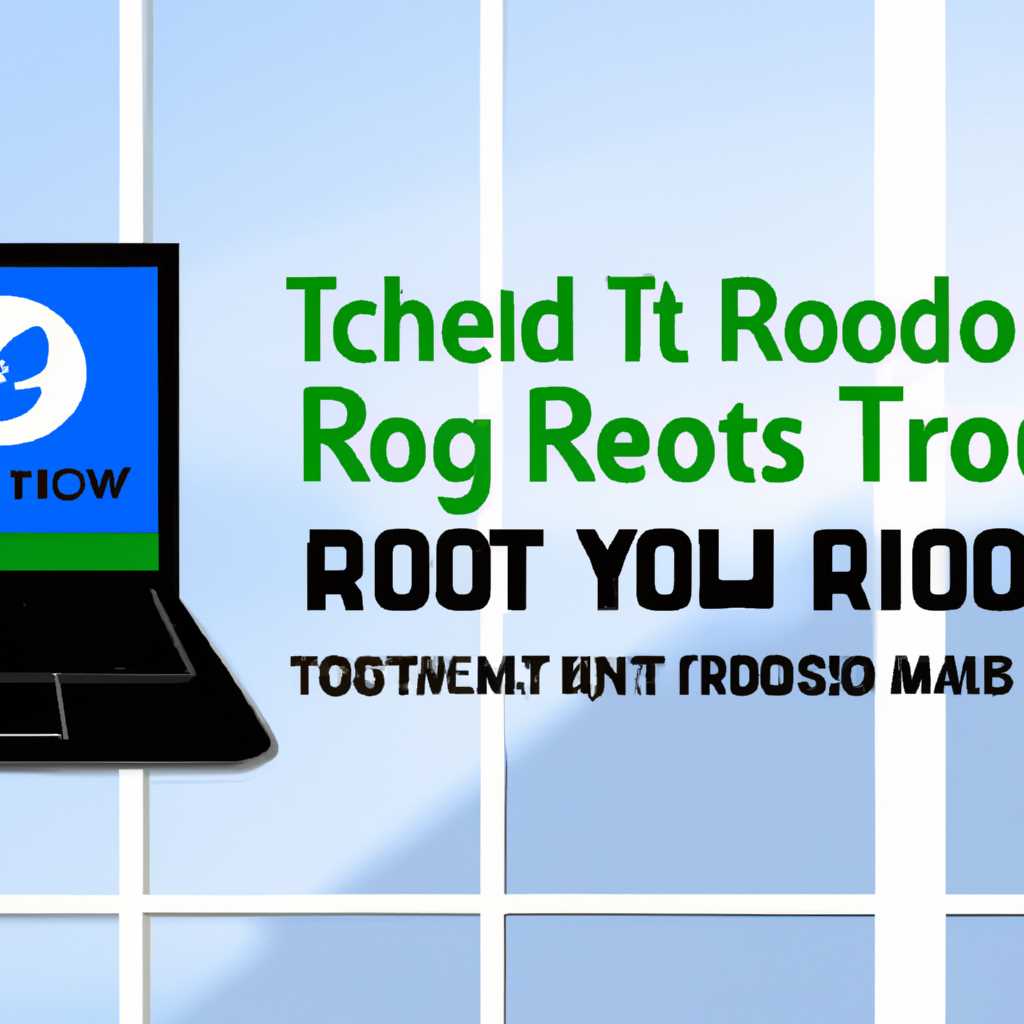- Как установить корневые сертификаты Windows 10: пошаговая инструкция
- Установка корневых сертификатов Windows 10: подробное руководство
- Что такое корневые сертификаты и зачем они нужны
- Почему важно установить актуальные корневые сертификаты
- Получение актуальных корневых сертификатов для Windows 10
- Как получить актуальные корневые сертификаты от официальных поставщиков
- Проверка актуальности установленных корневых сертификатов
- Видео:
- Как установить программу без прав администратора в Windows 10
Как установить корневые сертификаты Windows 10: пошаговая инструкция
Корневые сертификаты – это цифровые сертификаты, которые используются для подтверждения подлинности данных и обеспечения безопасного соединения в операционных системах Windows. Они являются основой системы доверия, поскольку они подписывают цифровые сертификаты других организаций и учреждений. Установка корневых сертификатов необходима для того, чтобы ваш компьютер мог правильно определить, является ли сертификат доверенным или нет.
В Windows 10 установка корневых сертификатов может быть выполнена несколькими способами. В этой статье мы рассмотрим два самых популярных способа установки корневых сертификатов: через консоль управления сертификатами и вручную через командную строку.
Первый способ – это установка корневых сертификатов через консоль управления сертификатами. Для этого вам потребуется запустить консоль управления сертификатами от имени администратора. Для этого нажмите правой кнопкой мыши на кнопку «Пуск» и выберите «Консоль управления сертификатами» или «certmgr.msc». В открывшемся окне щелкните правой кнопкой мыши на «Локальный компьютер» и выберите «Все задачи» => «Импорт». Выберите файл корневого сертификата, который вы хотите установить, и следуйте инструкциям мастера установки.
Второй способ — это установка корневых сертификатов вручную через командную строку. Для этого вам потребуется открыть командную строку от имени администратора. Наберите команду «certutil -addstore Root <имя_файла>.crt», где <имя_файла>.crt — имя файла корневого сертификата, который вы хотите установить. После нажатия клавиши «Enter» сертификат будет установлен в доверенные корневые сертификаты вашей системы.
Выбрав один из этих способов, вы сможете установить корневые сертификаты Windows 10 и обновить список доверенных сертификатов вашего компьютера. Это позволит вам безопасно и надежно общаться в сети, не беспокоясь о возможных угрозах и атаках.
Установка корневых сертификатов Windows 10: подробное руководство
Установка корневого сертификата через команды:
- Скачайте файл rootsupd.exe с официального сайта Microsoft.
- Запустите файл rootsupd.exe.
- Выберите путь для файла обновления корневых сертификатов и нажмите «OK».
- Запустите командную строку с правами администратора.
- Введите команду
certutil -addstore -f "Root" имя_файла, где «имя_файла» — это имя файла, который вы выбрали ранее.
Установка корневого сертификата вручную:
- Откройте окно управления сертификатами, нажав правой кнопкой мыши на кнопке «Пуск» и выбрав «Выполнить». Введите команду
certlm.mscи нажмите Enter. - В окне управления сертификатами выберите папку «Доверенные корневые центры сертификации» и откройте контекстное меню. Выберите «Все задачи» и затем «Импорт».
- Выберите файл сертификата и нажмите «Далее».
- Следуйте инструкциям мастера импорта, чтобы установить сертификат.
Обновление корневых сертификатов через Windows Update:
- Откройте окно управления сертификатами, как описано в предыдущем методе.
- Выберите папку «Доверенные корневые центры сертификации» и откройте контекстное меню. Выберите «Все задачи» и затем «Обновить».
- Дождитесь окончания обновления корневых сертификатов.
Управление корневыми сертификатами через групповые политики:
- Откройте окно управления групповыми политиками, используя команду
gpedit.msc. - Перейдите к «Компьютерная конфигурация» > «Windows Settings» > «Security Settings» > «Public Key Policies».
- В контейнере «Центры сертификации» выберите «Доверенных центров сертификации» и откройте контекстное меню.
- Выберите «Импортировать» и выберите файл сертификата. Следуйте инструкциям мастера импорта, чтобы установить сертификат.
Используя эти методы, вы сможете установить и обновить корневые сертификаты в Windows 10 и управлять доверием к сертификатам, которым вы доверяете.
Что такое корневые сертификаты и зачем они нужны
Когда вы заходите на веб-сайт, содержащий SSL-сертификат, ваш браузер проверяет цепочку сертификатов до корневого сертификата, чтобы убедиться, что сертификат действительный и выдан надежным центром сертификации. Если ваш компьютер не имеет корневого сертификата, то могут возникнуть проблемы соединения, например, в виде ошибки безопасности, предупреждающей о недоверительности соединения.
Однако, на новых компьютерах с операционной системой Windows 10 основные корневые сертификаты уже установлены. Но если у вас старая операционная система Windows или компьютер настроен в изолированной сети, то возможно потребуется установить корневые сертификаты вручную.
| Способ | Команды | Описания |
|---|---|---|
| 1. Автоматический способ через Windows Update | Utilize the «rootsupd.exe» utility | С помощью утилиты «rootsupd.exe» можно автоматически обновить список корневых сертификатов Windows. Запустите это обновление на вашем компьютере с Windows 10 и оно автоматически установит актуальные корневые сертификаты. |
| 2. Ручной способ через командную строку | Import the certificates using the «certutil» and «certmgr.msc» commands | С помощью команд «certutil» и «certmgr.msc» вы можете вручную добавить и установить корневые сертификаты в системе Windows 10. Этот способ предпочтителен для изолированных компьютеров или в случае необходимости установки определенного корневого сертификата. |
| 3. Через групповую политику GPO | Configure Group Policy to automatically install the certificates | С помощью групповой политики GPO вы можете настроить автоматическую установку корневых сертификатов на все компьютеры в сети. Таким образом, сертификаты будут установлены на компьютерах без необходимости вручную выполнять действия. |
Разница в способах установки корневых сертификатов в Windows 10 заключается в уровне автоматизации и размере списка сертификатов. Выбор способа установки зависит от ваших потребностей и возможностей компьютера.
Необходимость в установке корневых сертификатов возникает в случаях, когда в системе отсутствуют актуальные и доверенные сертификаты, что может привести к проблемам безопасности и недоступности некоторых веб-сайтов.
Знание о корневых сертификатах и правильная установка обновлений сертификатов Windows 10 являются важными элементами для обеспечения безопасности в компьютерных средах, например, при обновлении операционной системы или при работе с конфиденциальными данными.
Почему важно установить актуальные корневые сертификаты
Если корневые сертификаты установлены неправильно или устарели, это может привести к ошибке сертификации, которая будет отображаться при попытке открыть веб-сайт или выполнить определенную операцию в приложении. Эта ошибка указывает на то, что ваш компьютер не может проверить подлинность сертификата и потенциально может стать жертвой фишинговой или другой вредоносной атаки.
В Windows 10 можно установить корневые сертификаты двумя способами — автоматически или вручную. Автоматическая установка может быть выполнена с помощью утилиты updrootsexe или rootsupdexe, которые могут быть загружены с официального сайта Microsoft. Они обновляют список корневых сертификатов, включая те, которые выпущены различными центрами сертификации, такими как Symantec или Microsoft.
Вручную установить корневые сертификаты можно через консоль управления сертификатами (certmgr.msc). Для этого необходимо выполнить следующие шаги:
- Щелкните правой кнопкой мыши по значку «Пуск» в левом нижнем углу экрана и выберите «Консоль управления сертификатами».
- Откройте «Сертификаты — Текущий пользователь».
- Выберите «Доверенные корневые центры сертификации» и щелкните правой кнопкой мыши.
- Выберите «Задачи», затем «Все задачи» и нажмите «Импорт».
- Выберите файл сертификата в формате .cer или .crt и нажмите «Открыть».
- Следуйте инструкциям мастера импорта сертификатов.
После выполнения этих шагов актуальные корневые сертификаты должны быть успешно установлены на вашем компьютере. Обновление корневых сертификатов поможет предотвратить ошибки сертификации и защитить вашу систему от потенциальных угроз безопасности.
Получение актуальных корневых сертификатов для Windows 10
В операционной системе Windows 10 необходимо установить актуальные корневые сертификаты для обеспечения безопасности компьютера. Правильно установленные корневые сертификаты помогают предотвращать возможные атаки и обеспечивают безопасное взаимодействие с сайтами и сервисами в Интернете. В этом разделе будет описан способ, как установить новые корневые сертификаты через автоматическое обновление и вручную через PowerShell.
Способ 1: Автоматическое обновление корневых сертификатов
Windows 10 имеет встроенную функцию автоматического обновления корневых сертификатов. Чтобы установить актуальные сертификаты, выполните следующие шаги:
- На рабочем столе вашего компьютера щелкните правой кнопкой мыши на значке «Корзина» и выберите «Свойства».
- В открывшемся окне выберите вкладку «Сертификаты».
- Нажмите кнопку «Обновление» в разделе «Центры сертификации» и выберите «Обновление корневых сертификатов».
- Следуйте инструкциям на экране и установите новые корневые сертификаты.
Способ 2: Установка корневых сертификатов через PowerShell
Если у вас есть файлы корневых сертификатов в формате .cer или .p7b, вы можете установить их вручную через PowerShell. Для этого выполните следующие шаги:
- Скачайте файлы корневых сертификатов в формате .cer или .p7b на ваш компьютер.
- Нажмите клавиши Win + X и выберите «Windows PowerShell (Администратор)».
- В командной строке PowerShell введите следующую команду для импорта сертификатов:
certutil -addstore Root "путь_к_файлу.cer"
Замените «путь_к_файлу.cer» на фактический путь к файлу сертификата на вашем компьютере. Например:
certutil -addstore Root "C:\Users\Имя_пользователя\Documents\certificate.cer"
После нажатия клавиши Enter сертификаты будут импортированы в контейнер «Центры сертификации».
Таким образом, вы можете получить актуальные корневые сертификаты для Windows 10 как через автоматическое обновление, так и вручную через PowerShell. Это важно для обеспечения безопасности вашей системы и избежания ошибок при использовании цифровых сертификатов, например, при установке обновлений или обновлении системы.
Как получить актуальные корневые сертификаты от официальных поставщиков
Для обеспечения безопасности вашей системы Windows 10 важно иметь актуальные корневые сертификаты от официальных поставщиков. Эти сертификаты позволяют операционной системе проверять подлинность цифровых сертификатов, используемых различными веб-сайтами и сервисами.
Существует несколько способов получить актуальные корневые сертификаты:
| Способ | Описание |
|---|---|
| Автоматически | После установки операционной системы Windows 10 сертификаты уже могут быть установлены. Чтобы определить, установлены ли корневые сертификаты, следует перейти в «Панель управления» -> «Система и безопасность» -> «Управление сертификатами». В этой консоли выберите «Доверенные корневые сертификаты», где можно выбрать сертификаты, установленные по умолчанию. Если вы не видите необходимых сертификатов, переходите к «Ручной установке». |
| Через обновления | Microsoft периодически выпускает обновления, включающие новые корневые сертификаты и устраняющие ошибки. Чтобы обновить сертификаты, необходимо проверить наличие обновлений и установить их через «Центр обновления». |
| Вручную | Для ручной установки корневых сертификатов можно использовать утилиту certutil. Это утилита командной строки, позволяющая работать с сертификатами. Чтобы установить корневые сертификаты вручную, скачайте файл rootsupd.exe с официального сервера Microsoft и установите его на ваш компьютер. Затем откройте командную строку от имени администратора и выполните команды:
|
| Через PowerShell | Для установки корневых сертификатов с помощью PowerShell используйте следующий скрипт:
|
Получение актуальных корневых сертификатов от официальных поставщиков обеспечит безопасность вашего компьютера и позволит избежать ошибок, связанных с недостаточной доверенностью сертификатов в системе Windows 10.
Проверка актуальности установленных корневых сертификатов
После установки корневых сертификатов в операционной системе Windows 10 важно время от времени проверять их актуальность. В этой статье будет рассмотрен способ проверки установленных корневых сертификатов с помощью утилиты certutil.exe.
1. Откройте командную консоль от имени администратора. Для этого нажмите сочетание клавиш Win + X и выберите пункт «Командная консоль (администратор)».
2. В командной консоли введите следующую команду и нажмите Enter:
certutil -store -enterprise -v Root
3. После выполнения команды будет показан список установленных корневых сертификатов в формате .stl. В этом списке можно увидеть информацию о каждом сертификате, такую как его имя, дата истечения срока действия и т.д.
4. Для проверки актуальности сертификатов воспользуйтесь следующей командой:
certutil -verify -urlfetch <имя_файла_сертификата>.stl
При выполнении данной команды будет осуществлена проверка каждого сертификата на актуальность с использованием центра сертификации Microsoft.
5. Если какой-либо сертификат устарел или его цепочка не проходит проверку, то рекомендуется обновить корневые сертификаты с помощью утилиты rootsupd.exe. Данная утилита доступна на официальном сайте Microsoft.
В данной статье был рассмотрен способ проверки актуальности установленных корневых сертификатов в операционной системе Windows 10 с помощью утилиты certutil.exe.
Видео:
Как установить программу без прав администратора в Windows 10
Как установить программу без прав администратора в Windows 10 by CyberFan 137,463 views 2 years ago 4 minutes, 9 seconds